Samsung SGH-i900, SGH-I900C User Manual [sv]

SGH-i900
Användar-
handboken

Den här handboken
Handboken är ett hjälpmedel för att visa
dig hur du använder telefonens olika
funktioner.
För avsnitt som inte omfattas av den
här handboken hänvisas till Hjälp som
ingår i operativsystemet Windows
®
Mobile
6 Professional.
Instruktionsikoner
Innan du börjar bör du bekanta dig med
följande instruktionsikoner:
Varning—situationer som kan
leda till personskador för dig
eller någon annan
Aktsam—situationer som kan
leda till skador på telefonen
eller annan utrustning
Obs!—kommentarer,
användningstips eller
tilläggsinformation
X
→
[ ] Hakparenteser—knappar på
Se sid—sidor med mer
information, till exempel:
X
sid. 12 (innebär "se sidan
12")
Följt av—anger i vilken
ordning du ska välja alternativ
eller menyer för att
genomföra ett steg, till
exempel: Tryck på
Program
(innebär
Program
telefonen, till exempel: [ ]
(representerar strömknappen)
→
Start
, följt av
Start
Kamera
, följt av
Kamera
→
)

Copyright och varumärken
Rättigheterna till tekniker och produkter
som ingår i denna enhet tillhör sina
respektive ägare:
• I den här produkten
ingår program som
licenserats av MS,
ett dotterbolag till
Microsoft Corporation. Microsoft och
programvara under namnet Microsoft
är registrerade varumärken som
tillhör Microsoft Corporation. Läs
LICENSAVTAL FÖR PROGRAMVARAN
WINDOWS MOBILE 6 på baksidan av
handboken för information om
rättigheter och begränsningar innan
du använder den här produkten.
• Java™ är ett varumärke
som tillhör Sun
Microsystems, Inc.
•Bluetooth
®
är ett registrerat
varumärke som tillhör Bluetooth SIG,
Inc. över hela världen—
Bluetooth QD ID: B014133
®
•DivX
är ett registrerat varumärke
som tillhör DivX, Inc. och som
används under licens.

Innehåll
Information om säkerhet och
användning ................................... 5
1. Skriva in text 14
Byta textinmatningsmetod .............14
Byta standardmetod för
textinmatning ..............................14
Skriva in text med
Samsungs tangentbord .................15
Skriva in text med
Samsungs knappsats ....................15
Skriva in text med
Samsungs telefonknappsats ...........16
Skriva in text med
tangentbordet ..............................16
Göra en teckning ..........................16
2
2. Kommunikation 18
Samtal ........................................ 18
Meddelandefunktion ......................20
3. Media 23
Kamera ....................................... 23
Media-album ...............................25
Diabilder ..................................... 27
Touch Player ................................ 29
ShoZu ........................................ 30
Videoredigerare ...........................32
Uppspelningsenhet .......................36
FM-radio .....................................36

Innehåll
4. Personlig effektivitet 38
Kontakter ................................... 38
Kalender ..................................... 40
Office Mobile ............................... 41
Anteckningar ............................... 43
Uppgifter .................................... 44
Klocka ........................................ 44
5. Internet 47
Windows Live .............................. 47
Messenger .................................. 47
RSS-läsare .................................. 49
Podcasts ..................................... 49
Googlestart ................................. 50
Google Maps ............................... 51
6. Anslutningar 53
Bluetooth ....................................53
ActiveSync ...................................55
7. Tillbehörsprogram 59
Spel ............................................59
Java ...........................................59
Kalkylatorn ..................................59
Smart konverterare ......................60
Aktivitetshanteraren .....................60
Aktivitetsväxlare ...........................61
Söka i telefonen ...........................61
Huvudmeny .................................62
Filutforskaren ...............................62
TV-Out Viewer ..............................62
3

Innehåll
Digital Frame ...............................63
Ändring av språk ..........................64
8. Felsökning 66
9. LICENSAVTAL FÖR
PROGRAMVARAN
WINDOWS MOBILE 6 72
Index 82
4

Information om säkerhet
och användning
Undvik farliga eller otillåtna situationer
och säkerställ bästa prestanda hos
telefonen genom att följa nedanstående
föreskrifter.
Skydda din hörsel
Att lyssna på hög musik i
headsetet kan vara skadligt för
hörseln. Använd så låg volym
som möjligt när du samtalar
eller lyssnar på musik.
Säkerhetsvarningar
Håll telefonen utom räckhåll för små
barn och husdjur
Förvara telefonen med alla tillbehör utom
räckhåll för små barn. Smådelar kan
orsaka allvarliga skador och kvävning.
Montera telefon och utrustning
omsorgsfullt
Kontrollera att mobiltelefonen med
tillhörande utrustning i fordonet är säkert
monterade. Undvik att placera mobiltelefon och tillbehör nära en krockkuddes
utlösningsområde. Felaktigt installerad
trådlös utrustning kan orsaka allvarliga
skador när en krockkudde löser ut.
5

Hantera och deponera batterier och
laddare ansvarsfullt
• Använd endast batterier och laddare
som är särskilt avsedda för telefonen
och är godkända av Samsung.
Inkompatibla batterier och laddare kan
leda till allvarliga skador på människor
eller utrustning.
• Utsätt inte batterier eller telefonen för
öppen eld. Följ gällande föreskrifter
när det gäller uttjänta batterier och
telefoner.
• Förvara aldrig batteri eller telefon på
eller i varma enheter som t ex
mikrovågsugnar, ugnar eller element.
Batterier kan explodera om de
överhettas.
• Kläm eller punktera aldrig batteriet.
Undvik att utsätta batteriet för hårt
tryck från utsidan. Det kan leda till
intern kortslutning och överhettning.
6
Undvik användning nära en
pacemaker
Håll ett minimiavstånd på 15 cm mellan
mobiltelefon och pacemaker för att
undvika eventuell skadlig interferens,
enligt rekommendationer från tillverkare
och den oberoende forskningsanstalten
Wireless Technology Research. Om du av
något skäl misstänker att din telefon
påverkar en pacemaker eller annan
medicinsk utrustning ska du omedelbart
stänga av telefonen och kontakta
tillverkaren av pacemakern eller den
andra medicinska utrustningen för råd.
Stäng av telefonen i miljöer som kan
vara explosiva
Använd inte telefonen på bensinstationer
eller i närheten av bränsle eller
kemikalier. Stäng av telefonen om du
uppmanas till det på varningsskyltar eller
andra anvisningar.

Telefonen kan orsaka explosioner eller
brand i miljöer där bränsle eller andra
kemiska artiklar förvaras eller
transporteras eller där sprängning pågår.
Tänk på att inte förvara eller transportera
lättantändliga vätskor och gaser eller
explosiva material i samma utrymme
som telefonen, dess delar och tillbehör.
Minska risken för belastningsskador
När du skriver textmeddelanden eller
spelar spel på telefonen ska du tänka på
att hålla telefonen i ett bekvämt grepp,
trycka lätt på knapparna, använda
specialfunktioner som minskar antalet
knapptryckningar (t ex mallar och T9läget) och att ofta ta pauser.
Säkerhetsföreskrifter
Säkerheten på vägen kommer i
första hand
Undvik att använda telefonen under
bilkörning och iaktta alla gällande
föreskrifter om användning av mobiltelefon i bil. När det är möjligt ska
handsfreetillbehör användas för att öka
säkerheten.
Följ alla säkerhetsvarningar och
föreskrifter
Iaktta alla föreskrifter om begränsad
användning av mobiltelefon inom
angivna områden.
Använd endast tillbehör som är
godkända av Samsung
Användning av inkompatibla tillbehör kan
skada telefonen eller innebära
olycksrisker.
7

Stäng av telefonen när du befinner
dig i närheten av medicinsk
utrustning
Telefonen kan påverka medicinsk
utrustning på sjukhus och vårdcentraler.
Följ alla föreskrifter, anslagna
varningstexter och uppmaningar från
vårdpersonal.
Stäng av telefonen eller de trådlösa
funktionerna ombord på flygplan
Telefonen kan påverka flygplanets
utrustning. Följ anvisningarna från
flygbolaget och stäng av telefonen eller
de trådlösa funktionerna när
flygpersonalen begär detta.
8
Skydda batteriet och laddaren från
skador
• Undvik att utsätta batteriet för mycket
låga eller höga temperaturer (under
0° C / 32° F eller över 45° C / 113° F).
Extrema temperaturer kan minska
laddningskapaciteten och batteriets
livslängd.
• Förhindra att batteriet kommer i
kontakt med metallföremål. Det kan
orsaka kontakt mellan + och – på
batteriet och leda till temporära eller
permamenta skador på batteriet.
• Använd aldrig en skadad laddare eller
ett skadat batteri.
• Det finns risk för att batteriet
exploderar om fel sorts batteri
används. Se till att förbrukade
batterier hanteras enligt
anvisningarna.

Hantera telefonen ansvarsfullt
• Skydda telefonen från väta — vätskor
kan orsaka allvarliga skador. Hantera
inte telefonen med våta händer. Det är
inte säkert att tillverkarens garanti
gäller om telefonen utsätts för väta.
• Undvik att använda eller förvara
telefonen i dammiga och smutsiga
miljöer för att inte rörliga delar ska
skadas.
• Telefonen innehåller känslig elektronik
— skydda den från slag och omild
behandling för att undvika allvarliga
skador.
• Måla inte telefonen. Färg kan förhindra
att de rörliga delarna fungerar på
avsett sätt.
• Undvik att använda telefonens blixt
eller fotolampa nära ögonen på barn
och djur.
• Telefonen och minneskortet kan
skadas om de utsätts för magnetiska
fält. Använd inte fodral eller tillbehör
med magnetiska lås och låt inte
telefonen komma i kontakt med
magnetiska fält under längre perioder.
Undvik interferens med annan
elektronisk utrustning
Telefonen sänder radiosignaler (RF) som
kan interferera med oskyddad eller
olämpligt skyddad elektronisk utrustning,
t ex pacemakers, hörapparater och
medicinsk utrustning, i hemmet och i
fordon. Kontakta tillverkaren av den
elektroniska utrustningen om
interferensproblem uppkommer.
9

Viktig användningsinformation
Använd telefonen på vanligt sätt
Undvik kontakt med telefonens inbyggda
antenn. Den inbyggda antennen sitter
längst ned på telefonen.
Lämna telefonen endast till behörig
personal för service
I annat fall kan skador åsamkas
telefonen och garantin upphöra att gälla.
Säkerställ maximal livslängd för
batteri och laddare
• Undvik att ladda batteriet under längre
tid än en vecka eftersom överladdning
förkortar batteriets livslängd.
• Med tiden laddas ett batteri som inte
används ur och måste återladdas före
användning.
10
• Koppla loss laddaren från strömkällan
när den inte används.
• Använd batteriet endast på avsett sätt.
Hantera SIM-kort och minneskort
försiktigt
• Ta inte ur kortet medan telefonen
överför eller använder information
eftersom det kan innebära att data
förstörs och/eller att kort eller telefon
skadas.
• Skydda kortet mot kraftiga slag och
stötar, statisk urladdning och
elektriska störningar från annan
utrustning.
• Att ofta skriva och radera på kortet
förkortar dess livslängd.
• Vidrör inte de guldfärgade kontakterna
eller terminalerna med fingrarna eller
metallobjekt. Torka rent ett smutsigt
kort med en mjuk trasa.
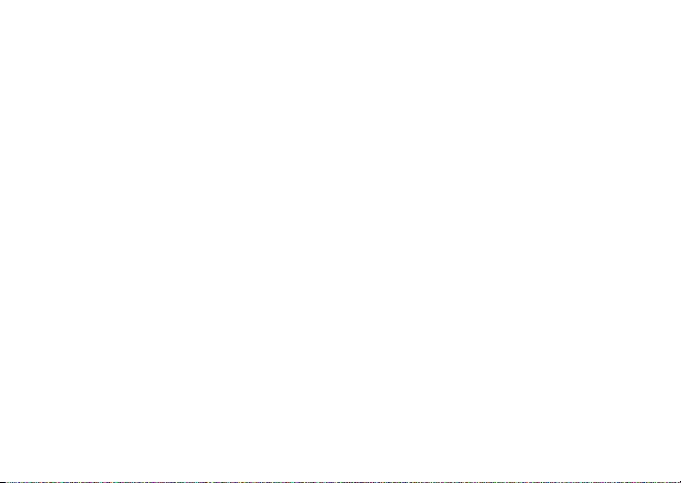
Kontrollera att nödtjänsterna
fungerar
Det är inte säkert att nödsamtal kan
ringas från telefonen i alla områden och
under alla förhållanden. Innan du färdas
genom obekanta områden bör du planera
för en alternativ metod för att kontakta
utryckningspersonal.
Information om SAR-värden
(Specific Absorption Rate)
Telefonen uppfyller EU-standarder som
behandlar gränsvärden för radiovågor
(RF) emitterade av radio- och telekommunikationsutrustning. Enligt dessa
standarder får mobiltelefoner som
överskrider en maximal exponeringsnivå
(SAR-värde) på 2,0 Watt per kilo
kroppsvikt.
Denna telefon har i tester uppnått ett
maximalt SAR-värde på 0,671 Watt per
kilo. Under normal användning är det
verkliga SAR-värdet uppskattningsvis
mycket lägre eftersom telefonen endast
använder så mycket RF-energi som
behövs för att vara i kontakt med
närmaste basstation. Genom att
automatiskt sända signaler på så låg nivå
som möjligt ger telefonen lägsta möjliga
exponering mot RF-energi.
Enligt konformitetsdeklarationen på
baksidan av denna användarhandbok
uppfyller telefonen EU:s radio- och
teleterminaldirektiv (R&TTE). Mer
information om SAR och relaterade EUstandarder finns på Samsungs webbplats
för mobiltelefoner.
11

Korrekt deponering av denna
produkt
(Elektriska och elektroniska sopor)
(Gäller inom EU och andra
europeiska länder med särskilda
återvinningssystem)
Denna märkning på produkten
eller tillhörande dokumentation
anger att den förbrukade produkten inte
får kastas bland vanligt hushållsavfall.
För att undvika miljö- och hälsorisker på
grund av felaktig deponering ska
produkten lämnas till återvinning enligt
lokala föreskrifter.
Kontakta inköpsstället eller din kommun
för information om deponering av
produkten om du är privatkund.
Företagskunder får mer information hos
sin leverantör eller i köpeavtalsvillkoren.
Denna produkt ska deponeras i särskild
ordning.
12
OM DIVX-VIDEO
DivX® är ett digitalt videoformat som har
skapats av DivX, Inc. Denna telefon är en
officiellt certifierad DivX-enhet som kan
spela upp DivX-video. Spelar upp DivX
video upp till 320 x 240. Det går
eventuellt att spela upp DivX
®
®
-video upp
till 400 x 240.
OM DIVX-VIDEO-ON-DEMAND
Denna DivX®-certifierade telefon måste
registreras hos DivX för att du ska kunna
spela upp DivX-VOD-innehåll (Video-onDemand). Skapa först en DivX VODregistreringskod för telefonen och skicka
den under registreringsprocessen.
[Viktigt! DivX VOD-innehåll skyddas av
ett DivX DRM-system (Digital Rights
Management) som innebär att
uppspelning endast kan göras på
registrerade DivX-enheter.
-

Om du försöker att spela DivX VODinnehåll som inte är behörigt i din telefon
visas meddelandet "Authorization Error"
och innehållet spelas inte upp.] Mer
information finns på www.divx.com/vod.
13

Skriva in text
1
Med telefonens pekskärm kan du skriva
in text, med tangenter eller för hand, och
rita i anteckningar, dokument och
meddelanden.
Byta
textinmatningsmetod
När du vill skriva in text trycker du på
ikonen för inmatningspanelen nedtill på
skärmen. Tryck på pilen vid ikonen och
välj någon av följande
inmatningsmetoder för att skriva in text:
• Samsung Keyboard
• Samsung Keypad
• Samsung Phonepad
• Tangentbord
14
Du kan när som helst trycka på
inmatningspanelens ikon för att visa eller
dölja inmatningspanelen.
Det är inte säkert att alla
inmatningsmetoder kan användas på
alla språk.
Byta standardmetod för
textinmatning
1. I ett textfält: Tryck på pilen vid ikonen
för inmatningspanelen.
2. Tryck på
3. Välj inmatningsmetod på fliken
Inmatningsmetod
Alternativ...
.
.

4. Tryck på .
Du kan även ange alternativ för andra
inmatningsmetoder.
Skriva in text med
Samsungs tangentbord
1. Tryck på inmatningspanelens ikon.
2. Tryck på pilen vid inmatningspanelens
ikon och välj
3. Tryck på tecknen du vill skriva.
Tryck på för att skriva versaler.
Tryck på för att skriva siffror och
symboler.
Samsung Keyboard
.
Skriva in text
Skriva in text med
Samsungs knappsats
1. Tryck på inmatningspanelens ikon.
2. Tryck på pilen vid inmatningspanelens
ikon och välj
3. Tryck på tecknen du vill skriva.
I T9-läget: Tryck på lämpliga knappar
för att skriva ett helt ord.
I ABC-läget: Tryck på lämplig knapp
tills rätt tecken visas.
I sifferläget: Tryck på lämplig knapp
för att skriva en siffra.
I symbolläget: Tryck på lämplig knapp
för att skriva en symbol.
Samsung Keypad
.
15

Skriva in text
Skriva in text med
Samsungs
telefonknappsats
1. Tryck på inmatningspanelens ikon.
2. Tryck på pilen vid inmatningspanelens
ikon och välj
3. Tryck på tecknen du vill skriva.
I T9-läget: Tryck på lämpliga knappar
för att skriva ett helt ord.
I ABC-läget: Tryck på lämplig knapp
tills rätt tecken visas.
I sifferläget: Tryck på lämplig knapp
för att skriva en siffra.
I symbolläget: Tryck på lämplig knapp
för att skriva en symbol.
16
Samsung Phonepad
.
Skriva in text med
tangentbordet
1. Tryck på inmatningspanelens ikon.
2. Tryck på pilen vid inmatningspanelens
ikon och välj
3. Tryck på tecknen du vill skriva.
Try c k på
symboler. Tryck på
specialtecken.
Tangentbord
123
för att byta till siffror och
áü
om du vill skriva
.
Göra en teckning
Med Anteckningar kan du skapa och ta
bilder på teckningar.
Start
1. I viloskärmen Idag, tryck på
Program
2. Tryck på
→
Anteckningar
Nytt
.
→
.

3. Dra ett streck som korsar minst tre
stödlinjer för att påbörja ett
teckningsfält.
Teckningar som inte korsar tre
stödlinjer uppfattas som skrift.
4. Fortsätt med fler streck i teckningen.
Tryc k p å
Meny
→
Rita
för att redigera en
teckning.
Tryck och håll kvar på teckningen tills
draghandtagen visas. Tryck och håll kvar
på handtagen för att flytta teckningen
eller ändra storlek på den, eller tryck på
Meny
för att få tillgång till fler alternativ.
Skriva in text
17

Kommunikation
2
Du kan skicka och ta emot många olika
typer av samtal och meddelanden med
telefonen via mobilnät eller trådlöst
Internet.
Samtal
Lär dig använda telefonens
samtalsfunktioner. Mer information om
de vanligaste samtalsfunktionerna finns i
Snabbstartguiden.
Ringa utlandssamtal
1. Tryck på [ ].
2. Tryck på
3. Håll nedtryckt för att infoga
tecknet + (detta ersätter
utlandsprefixet).
18
Knappsats
om det behövs.
4. Tryck på sifferknapparna och ange
hela telefonnumret (landskod,
riktnummer och abonnentnummer)
och tryck sedan på eller [ ]
för att ringa upp.
5. Avsluta samtalet genom att trycka på
[].
Ringa ett samtal från
kontaktlistan
1. I viloskärmen Idag trycker du på
Start → Telefonbok
din lista med kontakter.
2. Bläddra till en kontakt och tryck på
kontaktens namn.
Tryck på och skriv de första
bokstäverna i kontaktens namn
när du vill söka efter en kontakt.
för att öppna

3. Tryck på numret du vill ringa.
4. Avsluta samtalet genom att trycka på
[].
Ringa ett samtal från
samtalshistoriken
1. I viloskärmen Idag, tryck på
Program
2. Välj samtalslogg genom att använda
snabbmenyn överst till vänster på
skärmen.
3. Bläddra till en kontakt och tryck på
kontaktens namn.
4. Tryck på numret du vill ringa.
5. Avsluta samtalet genom att trycka på
[].
→
Samt.logg
.
Start →
Kommunikation
Vidarekoppling
1. I viloskärmen Idag, tryck på
Inställningar
2. Tryck på
inställningar...
3. Tryck på ett vidarekopplingsalternativ
och ange ett telefonnummer.
4. Tryck på .
→
Telefon
Vidarekoppling → Hämta
på fliken
Start →
.
Tjänster
.
Spärrade (blockerade) samtal
1. I viloskärmen Idag, tryck på
Inställningar
2. Tryck på
inställningar...
3. Tryck på den typ av samtal du vill
spärra.
4. Tryck på .
→
Telefon
Samtalsspärrar → Hämta
på fliken
Start →
.
Tjänster
.
19

Kommunikation
Meddelandefunktion
Lär dig använda meddelandefunktioner.
Mer information om hur du skriver in text
finns i "Skriva in text".
Skicka Textmeddelande
1. I viloskärmen Idag, tryck på
Meddelandefunktion
Meddelandefunktion
2. Tryck på
3. Ange ett mottagarnummer eller tryck
på
att välja en kontakt.
4. Tryck på meddelandetexten.
5. Skriv meddelandetexten.
6. Tryck på
meddelandet.
20
Meny
Meny → Nytt
→
Skicka
X
sid. 14
Start →
→
.
.
Lägg till mottagare
för att skicka
för
Skicka Bildmeddelande
1. I viloskärmen Idag, tryck på
Meddelandefunktion
Meddelandefunktion
2. Tryck på
3. Ange ett mottagarnummer eller tryck
på
att välja en kontakt.
4. Tryck på rubriksfältet och ange en
rubrik för meddelandet.
Try c k på
till ett MMS-meddelande.
5. Tryck på meddelandetexten.
6. Skriv meddelandetexten.
7. Tryck på
Meny → Nytt
Meny
→
Lägg till mottagare
Ja
för att ändra meddelandet
Meny → Verktygsfält
→
.
.
Start →
för
.

8. Tryck på en bilageikon om du vill
lägga till en fil till meddelandet:
• : Lägga till en bild
• : Lägga till en musikfil
• : Lägga till ett videoklipp
• : Ta en bild och lägga till ett foto
• : Spela in och lägga till ett
röstmemo
• : Spela in och bifoga en video
Skicka
9. Tryck på
meddelandet.
för att skicka
Skicka e-post
1. I viloskärmen Idag, tryck på
Meddelandefunktion
2. Tryck på namnet för ett e-postkonto.
3. Tryck på
Meny → Nytt
Start →
.
.
Kommunikation
4. Ange mottagarens adress i fältet Till
eller tryck på
mottagare...
5. Tryck på rubriksfältet och ange ett
rubrik för meddelandet.
Meny → Lägg till
för att välja en kontakt.
Fälten Cc och Bcc finns över fältet
Från.
6. Tryck på meddelandetexten.
7. Skriv meddelandetexten.
8. Om du vill lägga till en bilaga trycker
du på
Meny → Infoga → en
bilagetyp.
9. Tryck på
meddelandet.
Skicka
för att skicka
21

Kommunikation
Hämta e-post från en
webbserver
Innan du kan hämta e-post från en
operatör eller en VPN-anslutning måste
du skapa ett e-postkonto.
Mer information om hur du hämtar
meddelanden från ditt Outlook-konto
finns i "Synkronisera data".
1. I viloskärmen Idag, tryck på
Meddelandefunktion
2. Tryck på namnet för ett e-postkonto.
3. Tryck på
Meny → Skicka/ta emot
.
X
sid. 56
Start →
.
Visa meddelanden
Du kan öppna meddelandemapparna
med alla meddelandekonton (e-post,
textmeddelanden och bildmeddelanden)
på samma plats.
22
Så här visar du meddelanden:
1. I viloskärmen Idag, tryck på
Meddelandefunktion
2. Tryck på
namnet för ett e-postkonto.
Inbox för kontot som du har valt
öppnas.
Meddelandefunktion
• Medan en meddelandemapp
visas kan du byta
meddelandemapp eller konto
genom att använda
snabbmenyn överst till vänster
på skärmen.
• Medan ett meddelande visas,
tryck på skärmen två gånger.
Du kan zooma in på skärmen
för att granska
meddelandetexten.
.
Start →
eller

3
Media
Lär dig använda Kamera, Media-album,
Diabilder, Touch Player, ShoZu,
Videoredigerare, Uppspelningsenhet och
FM-radio. Mer information om om
telefonens övriga mediafunktioner finns i
Windows Mobile Help.
Tillgängliga program kan variera
beroende på utbudet från din
operatör eller aktuellt land.
Kamera
Du kan ta digitala foton (jpg-format) eller
spela in videoklipp (3gp-format) med
telefonen.
Ta ett foto
1. Håll knappen [Kamera] nedtryckt.
2. Vrid telefonen moturs till liggande
orientering.
Kameran aktiveras alltid i liggande
orientering.
3. Rikta objektivet mot motivet och gör
lämpliga inställningar (se "Ändra
kamerainställningar").
4. Tryck på styrplattan eller [Kamera] för
att ta bilden.
5. Tryck på för att spara fotot och
återgå till sökaren.
23

Media
Titta på ett foto
1. Tryck på från sökaren.
2. Bläddra till rätt foto.
Ändra kamerainställningar
Tryck på en ikon och sedan på en
inställning från sökaren.
Ikon Funktion
Läge (växla till videokamera)
Fotoläge
Scenläge
Bildstorlek
Kamerainställningar
Fotolampa
Fokus
24
Ikon Funktion
Vitbalans
Snabbvy
Spela in videoklipp
1. Håll knappen [Kamera] nedtryckt.
2. Vrid telefonen moturs till liggande
orientering.
Kameran aktiveras alltid i liggande
orientering.
3. Tryck på för att starta
videokameran.
4. Rikta objektivet mot motivet och gör
lämpliga inställningar (se "Ändra
videokamerainställningar").
5. Tryck på styrplattan eller [Kamera] för
att starta inspelningen.

6. Tryck på , alternativt på styrplattan
eller [Kamera], för att stoppa
inspelningen när du är klar.
7. Tryck på för att spara videon och
återgå till sökaren.
Spela upp ett videoklipp
1. Tryck på från sökaren.
2. Bläddra till önskad videoklipp.
3. Tryck på för att spela upp den.
Ändra videokamerainställningar
Tryck på en ikon och sedan på en
inställning från sökaren.
Ikon Funktion
Läge (växla till kamera)
Inspelningsläge
Media
Ikon Funktion
Upplösning
Videoinställningar
Fokus
Vitbalans
Snabbvy
Media-album
I Media-album kan du öppna och granska
alla filer och mappar efter eget tycke.
Titta på ett foto
1. I viloskärmen Idag, tryck på
Program →
2. Tryck på
100SSCAM
Media-album
Min lagring →
om det behövs.
Start →
.
DCIM →
25
